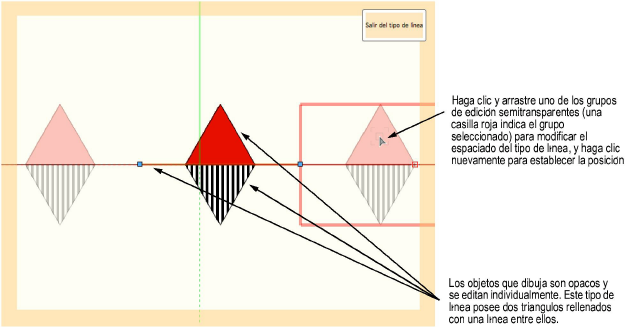
Un tipo de línea es un grupo de elementos geométricos 2D que se repite por una línea en ambas direcciones desde un punto central. Los elementos geométricos pueden ser una definición simple de punteado o bien formas 2D más complejas con relleno.
El color y el grosor de las líneas correspondientes a un tipo de línea no son partes de la definición de los recursos. Una vez que se aplica un tipo de línea a un objeto, use la paleta Atributos para establecer el color y el grosor de las líneas para ese objeto. Esto brinda mayor flexibilidad, de modo que pueda tener varios objetos que usen el mismo tipo de línea pero, por ejemplo, empleen diferentes colores.
Para crear una definición de tipo de línea:
1. Abra el Explorador de recursos al seleccionar Ventana > Paletas > Explorador de recursos.
2. Seleccione Recursos > Nuevo recurso para mostrar la lista de nuevos tipos de recursos.
3. Seleccione Tipo de línea.
Se abrirá el cuadro de diálogo Nuevo tipo de línea.
Haga clic para mostrar/ocultar los parámetros.
4. Haga clic en OK para guardar la configuración.
● Para un tipo de línea simple, la definición se encuentra completa y el nuevo tipo de línea aparece en el Explorador de recursos.
● Para un tipo de línea compleja, se abrirá la ventana de edición de tipos de líneas. Una línea base por el centro de la ventana indica la trayectoria del tipo de línea, pero no forma parte de la geometría del tipo de línea.
5. Para crear el tipo de línea complejo, dibuje la geometría del tipo de línea con los objetos 2D deseados, lo que incluye rellenos y texto (lo símbolos y los objetos paramétricos no están permitidos). Todas las definiciones de tipos de líneas pueden tener un color de pluma negro y un grosor de línea de 0,03 mm. Cuando crea un objeto, a la derecha y la izquierda del objeto aparece una repetición parcialmente transparente de este. Puede agregar múltiples objetos a la trama.
6. Para ajustar el espaciado de un tipo de línea complejo, haga clic en una de las repeticiones y arrastre según sea necesario; haga clic nuevamente para establecer la nueva posición. Para ocultar las repeticiones durante la edición, haga Ctrl-clic (Mac) o clic con el botón derecho del mouse (Windows) en un área vacía de la ventana de edición y anule la selección la opción Mostrar repeticiones en el menú contextual.
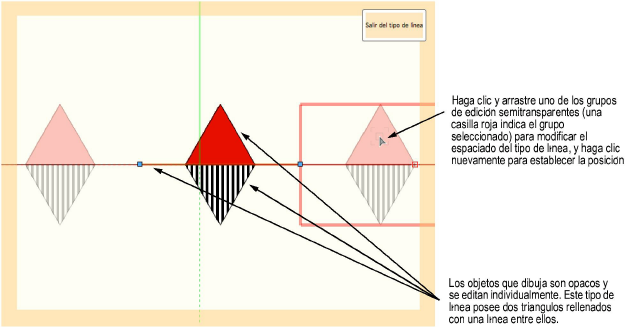
7. Cuando termina de dibujar la geometría del tipo de línea complejo, haga clic en Salir de tipo de línea. El recurso de tipo de línea se guarda con el nombre especificado.
Los tipos de líneas se guardan en los archivos de dibujo de Vectorworks. Si el archivo no se guarda y el tipo de línea no es un contenido predeterminado, este se pierde cuando sale del programa.
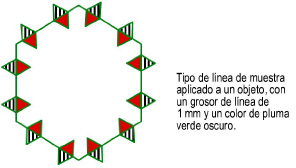
Haga clic aquí para ver un video consejo acerca de este tema (requiere acceso al Internet).
~~~~~~~~~~~~~~~~~~~~~~~~~
